Tugas UTS ( Pemograman Visual )
Nama : Dewi Purnama Sari
NIM : 161011700036
Kelas : 05SIFM001
Fakultas : Sistem Informasi
Ruang : 514
Reguler B
Hallo Sahabat, kali ini saya akan menjelaskan bagaimana cara membuat interform sederhana menggunakan VB.Net yg terkoneksi dengan MS Excel dan MS Word. Aplikasi ini akan memudahkan kita dalam menginput data-data yg akan kita isi di Miscrosoft Word Atau pun excel.
Berikut langkah-langkahnya, sebelum menjelaskan langkah-langkahnya saya akan menjelaskan kenapa saya membuat aplikasi ini. Alasan Saya yang pertama dalam membuat aplikasi ini adalah agar kita mudah ketika ingin membuat laporan penjualan kita dan barang apa saja yang sudah keluar dan habis terjual. Jadi ketika ada yg membeli produk kita dapat langsung print dengan word dan sebagai laporannya kita dapat langsung eksport menjadi excel.
Langsung saja ya. di bawah ini adalah tampilan aplikasinya.
Ini untuk Penginputan
Berikut ini untuk hasil tampilan di Microsoft Word
Berikut untuk ketika berhasil di save di excel
Berikut ini untuk hasil tampilan di Microsoft Word
Untuk source Coode nya bisa langsung dilihat atau di copy. di bawah ini :
Imports word = Microsoft.Office.Interop.Word
Imports excel = Microsoft.Office.Interop.Excel
Public Class Form1
Private Sub Form1_Load(sender As Object, e As EventArgs) Handles MyBase.Load
End Sub
Private Sub btnword_Click(sender As Object, e As EventArgs) Handles btnword.Click
Dim aplikasi As New word.Application
Dim dokumen As word.Document
dokumen = aplikasi.Documents.Open("D:\STMIK ERESHA\Semester 5\Kamis\Pemograman Visual\Report Aplikasi\Word\APLIKASI DATA PENJUALAN1.docx")
dokumen.Bookmarks("BNOVOICE").Select()
aplikasi.Selection.TypeText(txtnovoice.Text)
dokumen.Bookmarks("BTGLPEMBELIAN").Select()
aplikasi.Selection.TypeText(dtpembelian.Text)
dokumen.Bookmarks("BNAMACOS").Select()
aplikasi.Selection.TypeText(txtnamacustomer.Text)
dokumen.Bookmarks("BALAMATCOS").Select()
aplikasi.Selection.TypeText(rtxtalamatcustomer.Text)
dokumen.Bookmarks("BNOTELP").Select()
aplikasi.Selection.TypeText(txtnotelp.Text)
dokumen.Bookmarks("BKODEBARANG").Select()
aplikasi.Selection.TypeText(txtkdbarang.Text)
dokumen.Bookmarks("BNAMABARANG").Select()
aplikasi.Selection.TypeText(rtxtnamabarang.Text)
dokumen.Bookmarks("BTOTALBARANG").Select()
aplikasi.Selection.TypeText(txttotalbarang.Text)
dokumen.Bookmarks("BEKSPEDISI").Select()
aplikasi.Selection.TypeText(cmbekspedisi.Text)
dokumen.Bookmarks("BDISKON").Select()
aplikasi.Selection.TypeText(cmbdiskon.Text)
dokumen.Bookmarks("BTOTALPEMBAYARAN").Select()
aplikasi.Selection.TypeText(txtpembayaran.Text)
dokumen.SaveAs2("D:\STMIK ERESHA\Semester 5\Kamis\Pemograman Visual\Report Aplikasi\Word\APLIKASI DATA PENJUALAN NEW.docx")
aplikasi.Visible = True
End Sub
Private Sub btnexcel_Click(sender As Object, e As EventArgs) Handles btnexcel.Click
Dim aplikasiexcel As New excel.Application
Dim fileexcel As excel.Workbook
fileexcel = aplikasiexcel.Workbooks.Open("D:\STMIK ERESHA\Semester 5\Kamis\Pemograman Visual\Report Aplikasi\Excel\DATAPENJUALAN.xlsx")
aplikasiexcel.Range("G7").Value = txtnovoice.Text
aplikasiexcel.Range("G6").Value = dtpembelian.Text
aplikasiexcel.Range("C6").Value = txtnamacustomer.Text
aplikasiexcel.Range("C7").Value = txtkdbarang.Text
aplikasiexcel.Range("C8").Value = rtxtnamabarang.Text
aplikasiexcel.Range("C9").Value = rtxtalamatcustomer.Text
aplikasiexcel.Range("C10").Value = cmbekspedisi.Text
aplikasiexcel.Range("C11").Value = cmbdiskon.Text
aplikasiexcel.Range("C12").Value = txttotalbarang.Text
aplikasiexcel.Range("C13").Value = txtpembayaran.Text
fileexcel.SaveAs("D:\STMIK ERESHA\Semester 5\Kamis\Pemograman Visual\Report Aplikasi\Excel\DATAPENJUALANNew.xlsx")
MsgBox("BERHASIL")
aplikasiexcel.Visible = True
End Sub
End Class
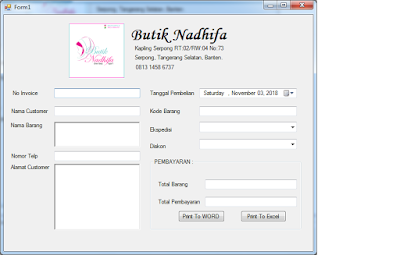




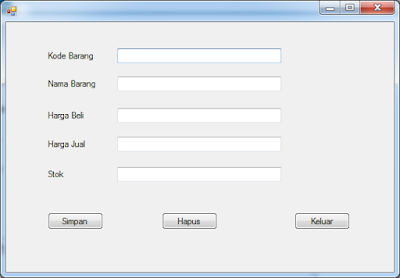
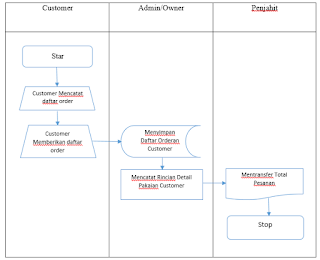
Komentar
Posting Komentar